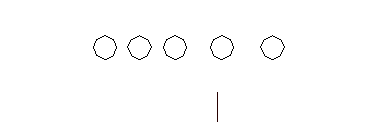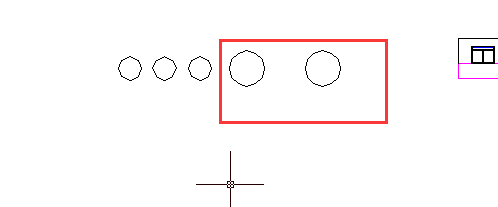畫圖過程中,我們時常需要對圖元進行縮小和放大操作。那么這種該如何使用
CAD進行處理呢?命令sc正是解決此問題的命令,本文介紹CAD使用技巧-CAD放縮命令SC用法
縮放SC命令執(zhí)行后,命令會提示讓我們直接輸入縮放的比例,也可以選擇縮放的同時復(fù)制,當(dāng)然我們要重點介紹的還是縮放的最后一個參數(shù):參照(R)。縮放的參照R選項在網(wǎng)上流傳的習(xí)題中經(jīng)常會用到,這些練習(xí)圖有時只給出一個尺寸

看到這些圖形,初學(xué)者往往會覺得無從下手,如果要先按已知尺寸畫出外邊的圖形,然后再去辦法畫內(nèi)部那些圓,估計想破腦袋也畫不出來。但如果你知道縮放的參照參數(shù)的用法,換一種思路來畫這些圖形就比較簡單了,所以這里重新再講一下,希望對初學(xué)者幫助。
內(nèi)部這些小圓都是相切的,無論一排4個還是3個,還是一列2個,通過簡單的復(fù)制、旋轉(zhuǎn)復(fù)制就可以畫出來,完后在畫好的小圓外面在畫矩形、三角形或圓就變得簡單了。之前發(fā)過相關(guān)文章,介紹了上面矩形那張圖的畫法,這里簡單介紹一下最后這張三角形的畫法。
1、先隨意按照一個半徑畫一個圓,當(dāng)然也可以繪制一個預(yù)設(shè)半徑的圓,比如將半徑設(shè)置為10。
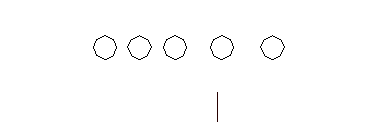
2、利用象限點捕捉橫向復(fù)制3個,然后再將一側(cè)兩個圓繞另一個圓的圓心旋轉(zhuǎn)60度的同時復(fù)制,然后再將中間的圓橫向復(fù)制一個,這樣就畫了所有的圓,如下圖所示。
3、輸入SC,回車,框選對象,指定基點,輸入比例因子

4、回車后放縮完成
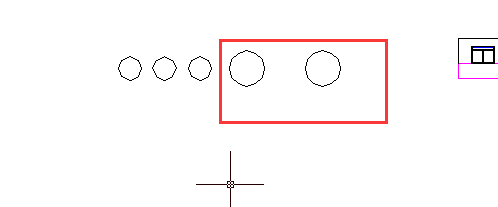
以上介紹了CAD 命令sc的使用方法和使用圖例進行了說明。學(xué)習(xí)后再遇到需要放縮對象的時候,我們就能很快的處理啦